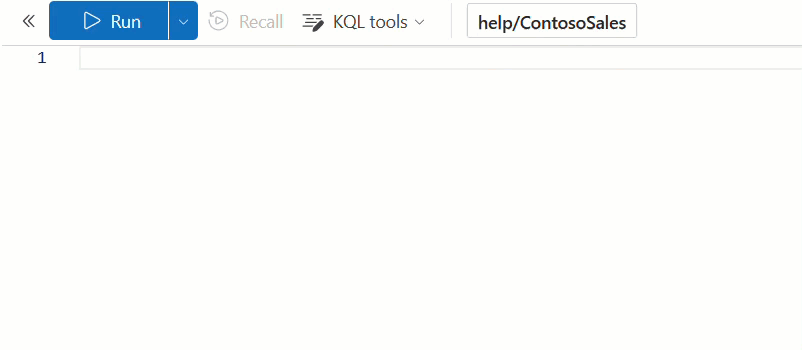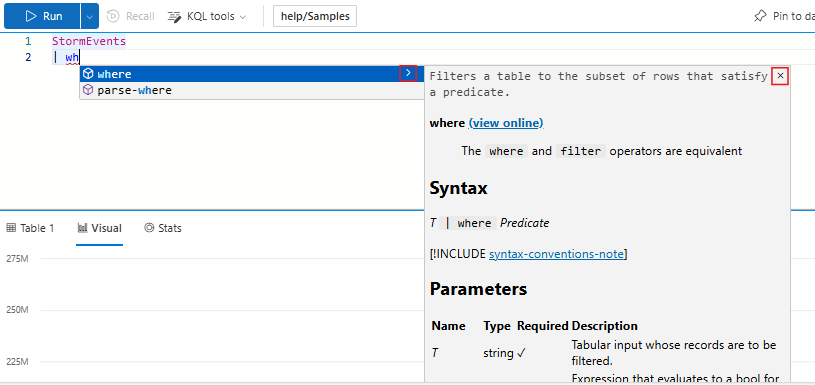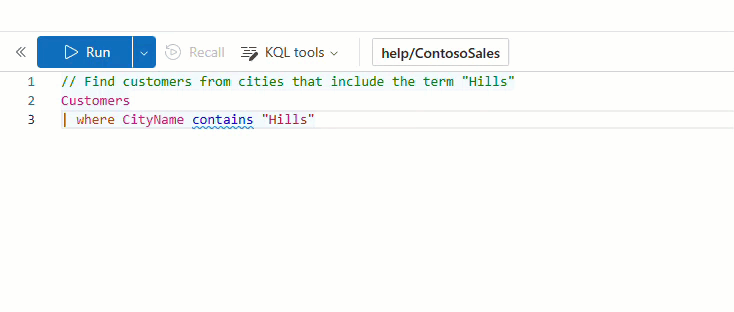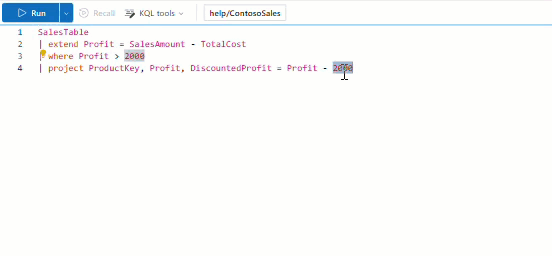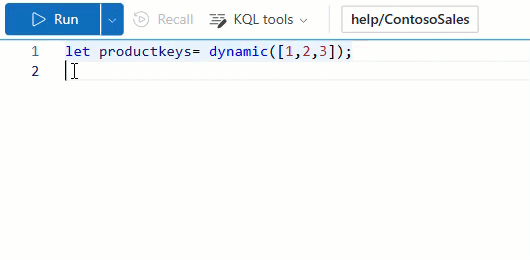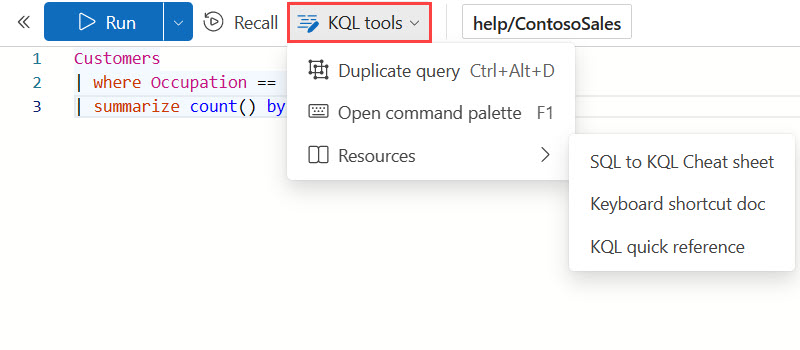Skriva Kusto-frågespråk frågor i webbgränssnittet för Azure Data Explorer
Frågeredigeraren för Azure Data Explorer-webbgränssnittet erbjuder olika funktioner som hjälper dig att skriva Kusto-frågespråk frågor (KQL). Några av dessa funktioner är inbyggda KQL Intellisense och automatisk komplettering, infogad dokumentation och snabbkorrigering av popup-fönster. I den här artikeln belyser vi vad du bör veta när du skriver KQL-frågor i webbgränssnittet.
KQL Intellisense och automatisk komplettering
Frågeredigeraren har inbyggda KQL Intellisense som erbjuder kontextuella förslag på funktioner och operatorer och automatisk komplettering som slutför dina frågor för att spara tid och arbete.
Så här använder du KQL Intellisense och automatisk komplettering:
Börja skriva en fråga i frågeredigeraren.
KQL IntelliSense aktiveras och visar listrutealternativ för entiteter, operatorer, funktioner med mera. Flytta mellan dessa alternativ med hjälp av piltangenterna på tangentbordet och välj ett genom att trycka på Retur eller välja alternativet med musen.
Om du ser understrukna nyckelord hovrar du över dem för att visa fel eller förslag som utlöste markeringen.
Visa dokumentation infogad
Frågeredigeraren ger intern åtkomst till dokumentation för KQL-operatorer, funktioner och hanteringskommandon.
Så här visar du intern dokumentation:
Hovra över operatorn, funktionen eller kommandot i IntelliSense.
Välj högerpilsikonen för att öppna en infogad förhandsgranskning av dokumentationen.
Anteckning
Förhandsversionen förblir aktiv tills du stänger den eller avslutar sessionen, även för andra operatorer och funktioner.
Om du vill öppna den fullständiga dokumentationen i webbläsaren väljer du Visa online.
Snabbkorrigering: Frågeförslag eller varning
Frågeredigeraren innehåller förslag och varningar när du skriver dina frågor. Snabbkorrigeringsfunktionen kan användas för att justera frågan baserat på dessa förslag och varningar.
Så här åtgärdar du en fråga baserat på ett förslag eller en varning:
Hovra över termen för att visa förslaget eller varningen.
Välj Snabbkorrigering för att visa tillgängliga snabbkorrigeringsalternativ.
Välj önskat snabbkorrigeringsalternativ.
Tips
Om du vill anpassa de förslag och varningar som du får kan du läsa Anpassa inställningar i Azure Data Explorer webbgränssnitt.
Snabbkorrigering: Extrahera värdet till en variabel
Snabbkorrigeringsfunktionen kan också användas för att extrahera ett värde till en variabel:
Välj det värde som ska extraheras.
Välj glödlampans ikon eller tryck på Ctrl + . för att öppna snabbkorrigeringsalternativen.
Välj Extrahera värde.
Snabbkorrigering: Definiera infogade funktioner
Snabbkorrigeringsfunktionen kan också användas för att definiera en befintlig funktion infogad innan den används. Det kan vara användbart att lägga till en infogad funktionsdefinition för att förbättra läsbarheten och underhållsbarheten för dina frågor.
Så här visar du en funktionsdefinition:
Skriv och välj funktionsnamnet.
Välj glödlampans ikon eller tryck på Ctrl + . för att öppna snabbkorrigeringsalternativen.
Om du vill definiera funktionen infogad väljer du Infogad (infogad funktion) eller Infogad rekursiv (infogad funktion).
Använda KQL-verktyg
KQL-verktygen i verktygsfältet hjälper dig att snabbt duplicera en fråga, öppna kommandopaletten eller komma åt dokumentationen.
Så här använder du KQL-verktyg:
Välj KQL-verktyg i verktygsfältet.
Välj bland alternativ som Duplicera fråga, Öppna kommandopaletten eller hovra över Resurser för att komma åt dokumentationslänkar. Den här listan innehåller resurser som lathunden för KQL till SQL, kortkommandon och snabbreferensdokumentation för KQL.